1、安装包下载
2、安装教程
(1)配置环境变量
(2)生成data文件
(3)安装MySQL
(4)启动服务
(5)登录MySQL
(6)查询用户密码
(7)设置修改用户密码
(8)退出
1.下载mysql包:https://dev.mysql.com/downloads/mysql/
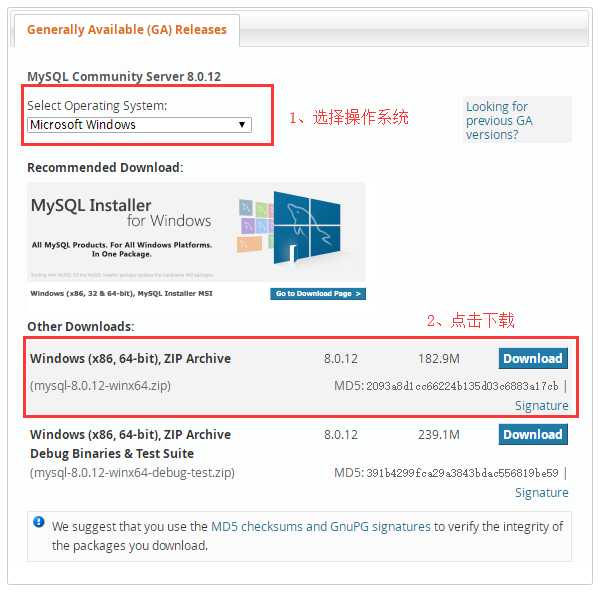
2.解压到特定的地方即可(当作是已安装的文件使用,我这样使用免安装的方法)
如我的习惯:D:\software 是用用来做软件安装的路径。
把mysql-8.0.17-winx64解压到这里(免安装):
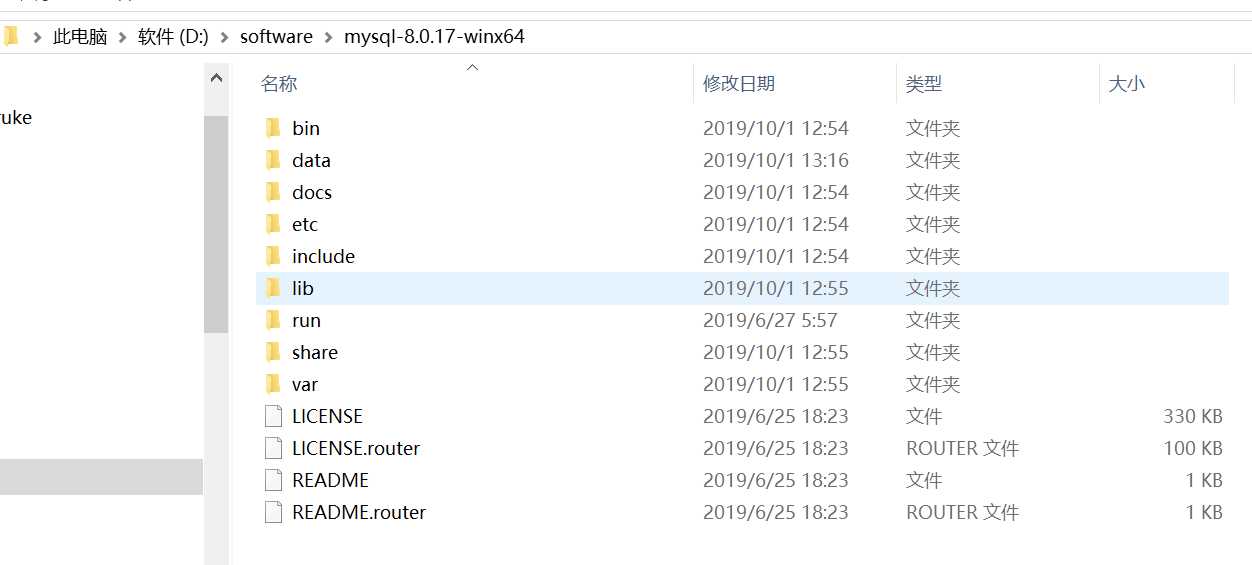
3.配置环境变量(我的电脑,右键属性,高级系统设置,高级,环境变量)
新增环境变量:
变量名:MYSQL_HOME
变量值:D:\software\mysql-8.0.17-winx64\bin
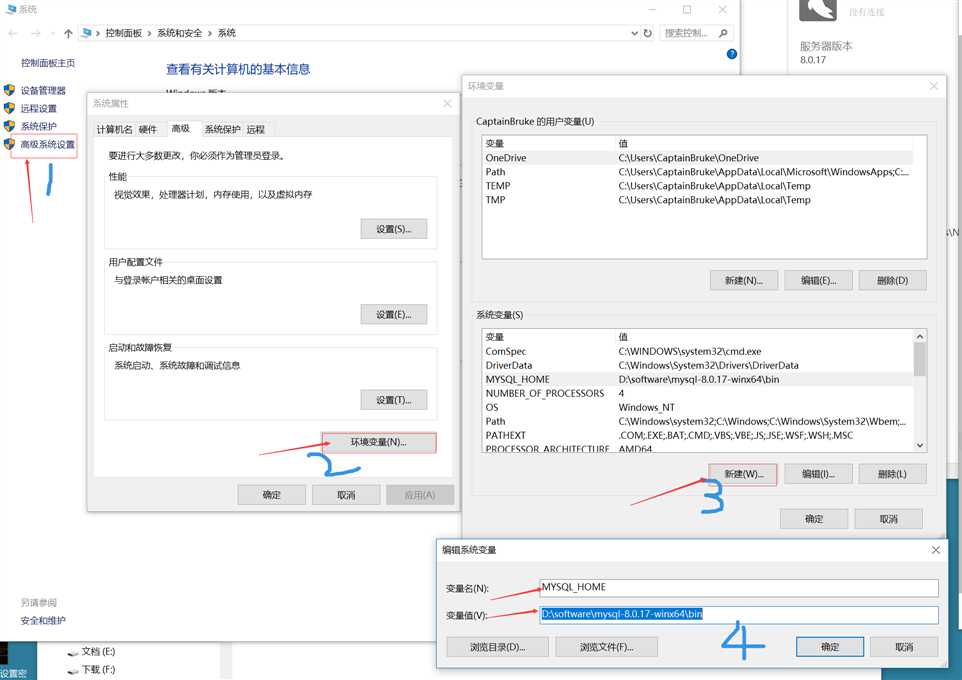
4.cmd 免密码登录到mysql 一次,切记不要退出来,然后设置新密码
生成data文件
以管理员身份运行cmd
进入D:\software\mysql-8.0.17-winx64>下(不会cmd 切盘的,看问题b):
执行命令:mysqld --initialize-insecure --user=mysql (在D:\software\mysql-8.0.17-winx64\bin目录下生成data目录,不知道对不对,忽略这句话)
执行玩命令后,执行:mysqld -install (表示安装在当前目录下的bin)
执行:net start MySQL (启动服务)
进入 D:\software\mysql-8.0.17-winx64\bin>mysql -u root -p (提示输入密码,直接回车,第一次密码为空)
查询用户密码命令:mysql> select host,user,authentication_string from mysql.user; (可得知root密码为空的,现在我们来设置密码,一定要设置后才能退出,不然后面就不来了);
执行:mysql>alter user ‘root‘@‘localhost‘ identified by ‘123456‘;
flush privileges;
那么你的密码就设置为123456了
可以使用 mysql>quit (退出)
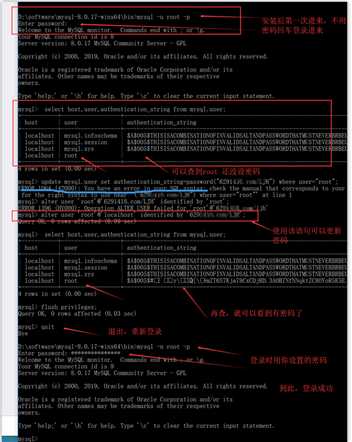
5.尝试使用第三方的工具(Navicat)连接。(如果失败,请查看问题a)
-------------------------------a.问题:(第三方工具链接不上)-----------------------------------------
1.cmd 进去到mysql目录的bin 登录后,执行以下语句即可。
ALTER USER ‘root‘@‘localhost‘ IDENTIFIED BY ‘password‘ PASSWORD EXPIRE NEVER; #修改加密规则
ALTER USER ‘root‘@‘localhost‘ IDENTIFIED WITH mysql_native_password BY ‘password‘; #更新一下用户的密码
FLUSH PRIVILEGES; #刷新权限
再重置下密码:alter user ‘root‘@‘localhost‘ identified by ‘123qwe‘; #(123qwe 是你的新密码,头2句语句,用‘password’即可)
退出后,使用第三方软件即可连接;
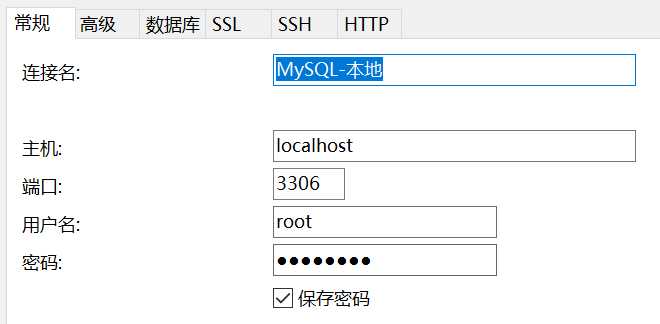
-------------------------------b.问题:(cmd 命令使用)-----------------------------------------
关键词:CD (进入),C: (切换到C盘) , D:(切换到D盘) , Ctrl+Ins (等同在cmd的鼠标右键,功能是粘贴)
要进入到 D:\software\mysql-8.0.17-winx64 这里为例:
搜索cmd 右键管理员运行
1.使用 D: 回车
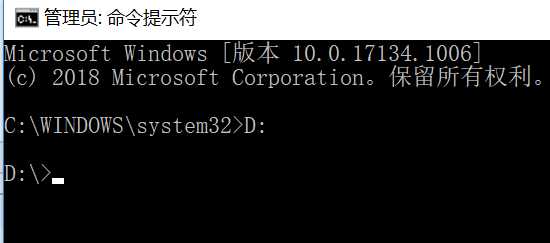
2.
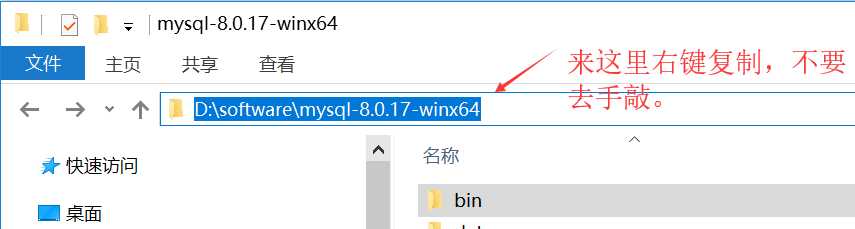
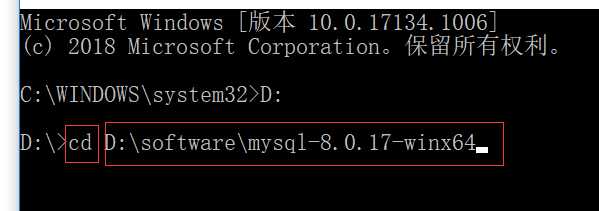
输入 cd 右键,即可进入。
进入bin 输入输入: cd bin
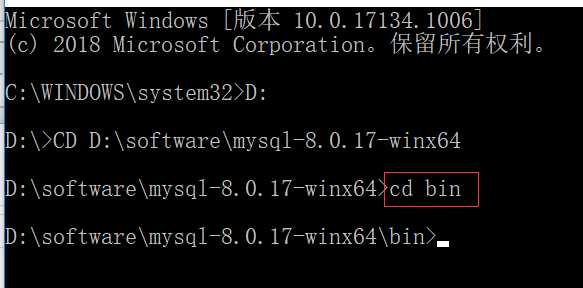
原文:https://www.cnblogs.com/Bruke/p/11615320.html